不小心卸载了 iPhone 12 上自带的应用,如何下载回来?
1.从应用资源库中查看
在 iOS 系统中,一些应用是不可被删除的,如果您在桌面上找不到某个应用,可以先前往应用资源库查看下是否有这个应用:
在主界面上连续向右轻扫,直到打开应用资源库。找到需要的应用后,长按并选择“添加到主屏幕”即可。
2.从 App Store 中免费下载回来
如果您此前成功删除了某个 iPhone 自带的应用,可以从 App Store 中搜索应用的名称,将其免费下载回来。
以下是可以从 iPhone 中卸载的应用名单,您可以参考这些信息以在应用商店中搜索对应的应用。
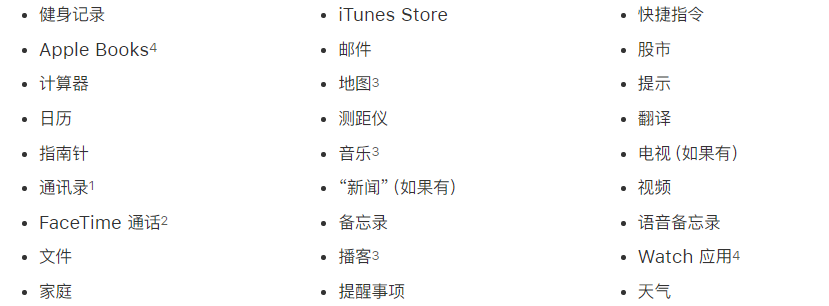
恢复应用步骤:
1.在您的 iOS 或 iPadOS 设备上,前往 App Store。
2.搜索相关应用。确保使用应用的准确名称。查找内建应用的正确名称。
3.轻点 ![]() 以恢复应用。
以恢复应用。
4.等待应用恢复,然后从主屏幕打开它。
如果您有 Apple Watch,则将某个应用恢复到 iPhone 的同时,也会将它恢复到 Apple Watch。
小提示:
如果您没有在主界面和资源库中看到某个 iOS 系统自带的应用图标,并且无法从 App Store 中下载回来,可能是通过“屏幕使用时间”将其进行了隐藏。请依次点击 iPhone 设置-屏幕使用时间-内容和隐私访问限制-允许的 App,在此界面中打开应用后面的按钮即可。
正在阅读:
不小心卸载了 iPhone 12 上自带的应用,如何下载回来?06-03
听春作文800字08-10
母爱作文450字12-19
2018浙江金华市武义县各级机关第四批拟录公务员公示09-23
2017一级建造师考试工程经济知识点辅导:新方案选择原则11-18
2017年10月黑龙江哈尔滨证券从业资格准考证打印时间及入口02-17
我最崇拜的人作文400字12-01
2016大学英语四级翻译新题型模拟练习及答案:中国扇子03-01
小学三年级作文未来的房子300字08-04
原谅也是一种爱作文800字07-03